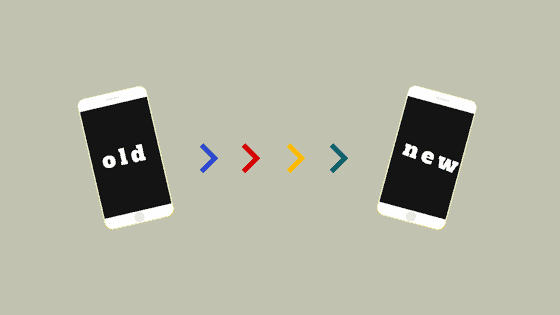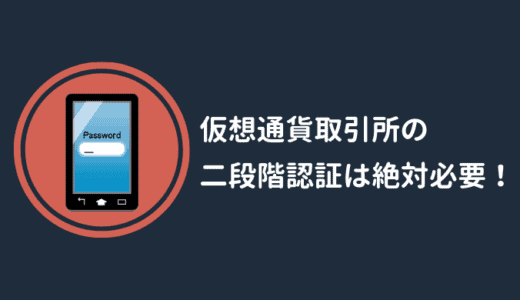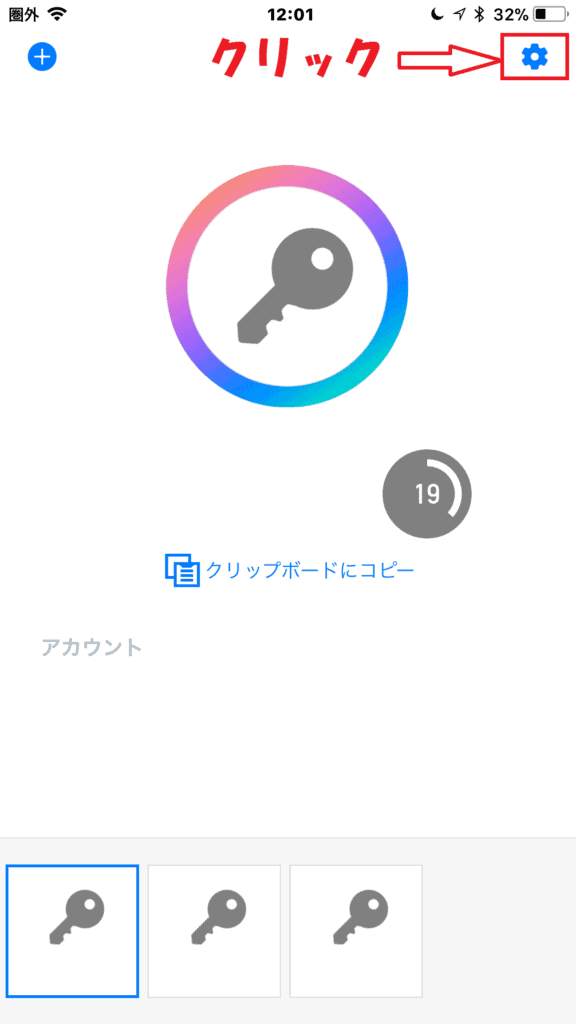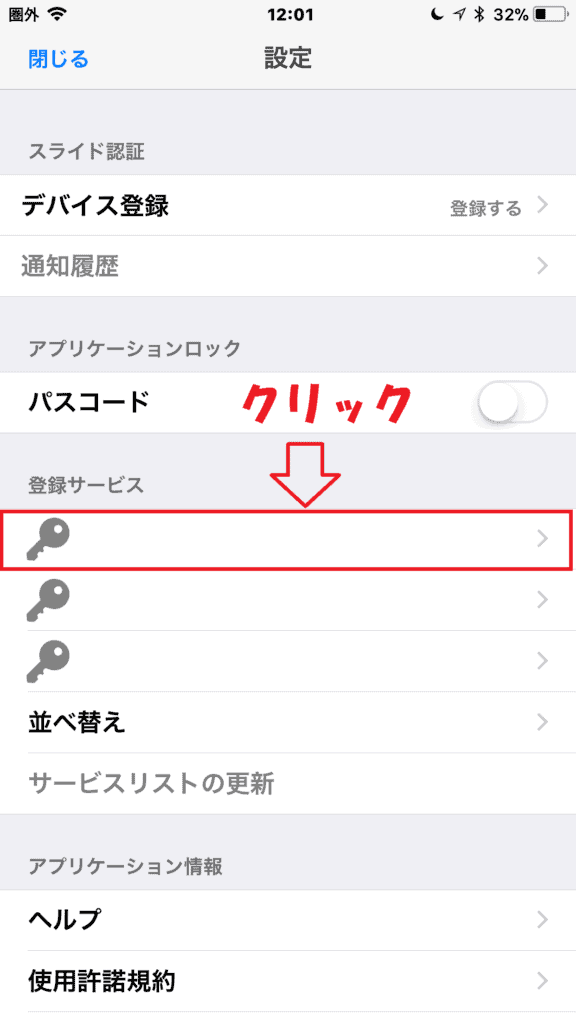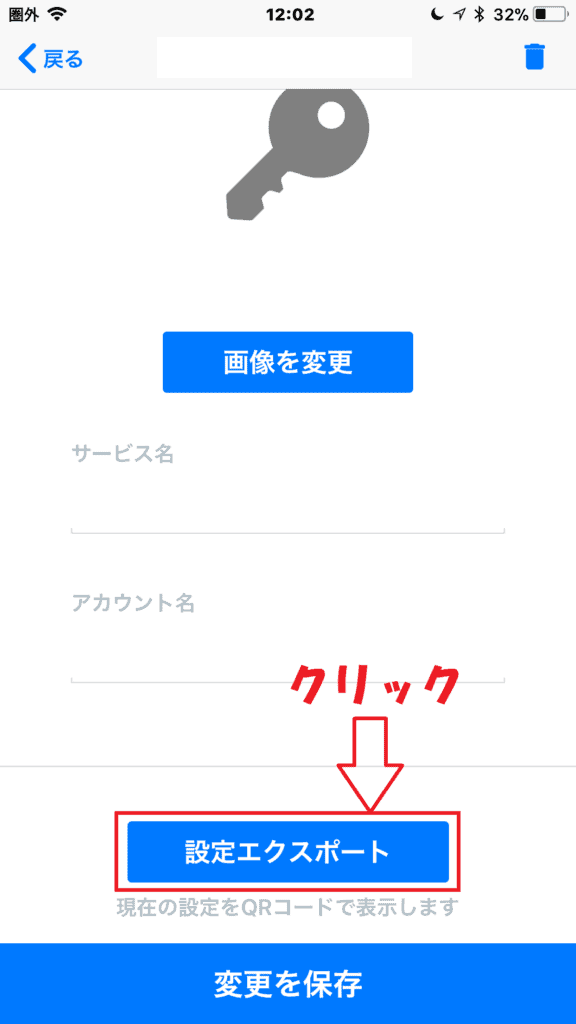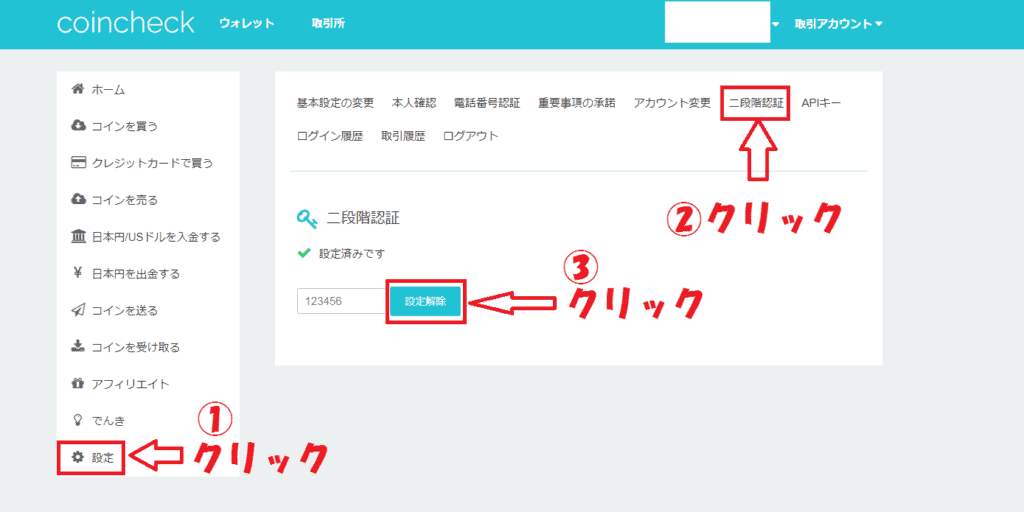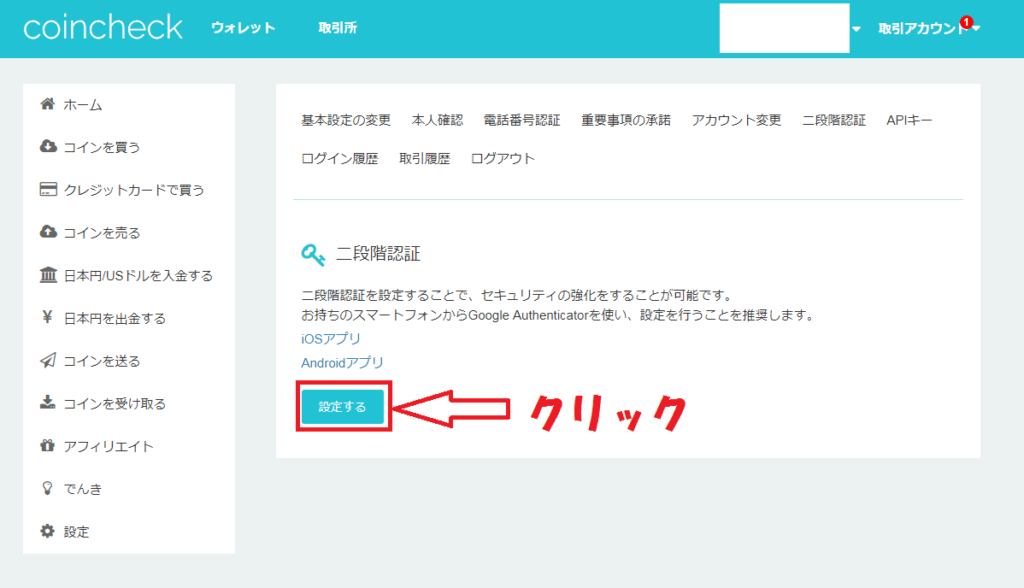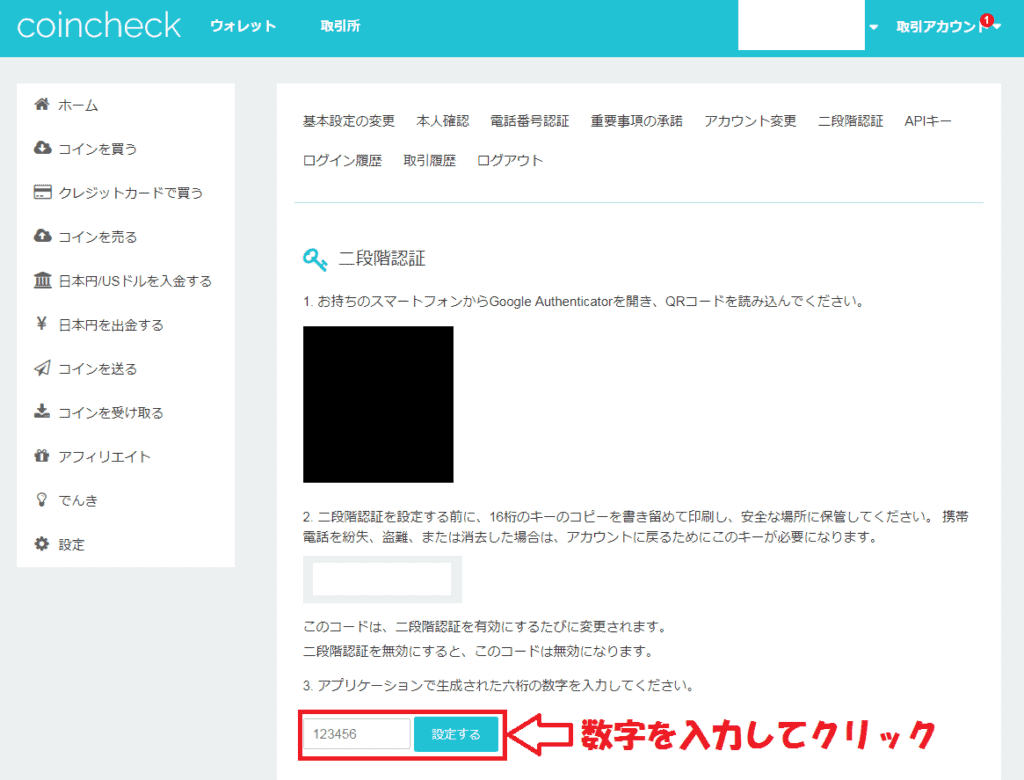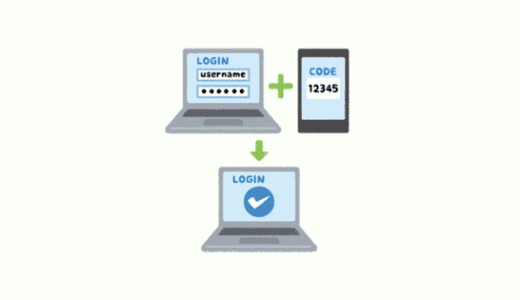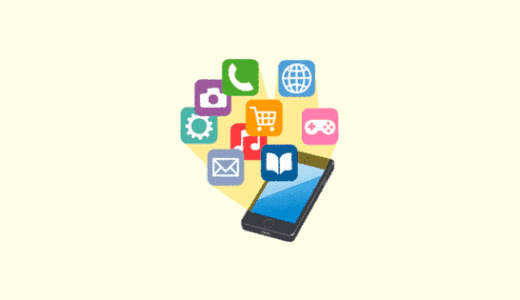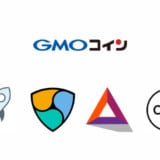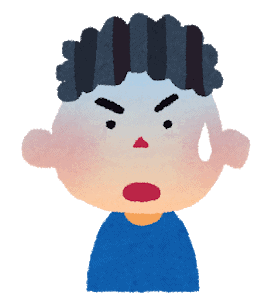 新米くん
新米くん
機種変更した場合の二段階認証の引き継ぎ方はアプリによって違うのじゃ。
「IIJ SmartKey」の場合は引き継ぎ設定をすればよい。
「Google Authenticator」の場合はバックアップをとっていなければ二段階認証を一つ一つ再設定しなければならん。キー又はQRコードのバックアップを持っていればそれらを使えば引き継ぎできるはずじゃ。
 神様
神様
 新米くん
新米くん
神様と新米くんが話しているとおり「IIJ SmartKey」と「Google Authenticator」の2つのアプリの移行方法を説明します。
以下で画像を使って具体的に移行方法をみていきましょう。
ちなみに私はiphoneからiphoneへ移行しました。iphoneからAndroidでも移行の仕方は同じだと思うので参考にしてみて下さい。
二段階認証の設定が上手くいかずログインできない場合はこちらの記事を参考にしてください。
Zaifの場合を紹介していますが、他の取引所でも参考になると思います。
二段階認証を設定した場合は必ずバックアップをとりましょう!
二段階認証のバックアップ方法などを紹介していますので参考にしてください。
下で説明する二段階認証の移行方法は古い携帯と新しい携帯の2つが必要になります。
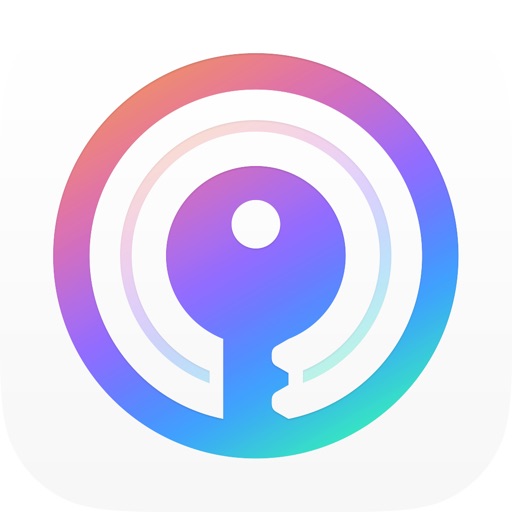

タップできる目次
「IIJ SmartKey」の移行の方法(主にビットバンクとZaifで使われている)
IIJ SmartKeyアプリの移行は簡単でした。
まずは、移行前のスマホでIIJ SmartKeyのアプリを立ち上げます。
↑そうすると、いつもの画面があらわれるので右上の歯車マークをタップします。
↑設定画面になるので登録サービスの下の鍵の部分から移行したい鍵を選びます。
↑タップすると設定エクスポートというボタンが出るのでそれをタップします。
そうすると、QRコードが出てきます。
出てきたQRコードを新しい携帯のIIJ SmartKeyアプリで読み込めば移行完了です。
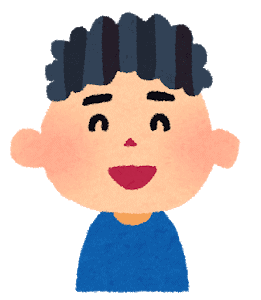 新米くん
新米くん
簡単ですね!
使い方は二段階認証アプリ「IIJ SmartKey」の使い方で記事にしておるのでそちらも見てみるといいぞ!
 神様
神様
「Google Authenticator」の移行方法(主にバイナンス、ビットフライヤー、コインチェックで使われいる)
Google Authenticatorアプリは二段階認証を設定する場合に表示されたQRコード又はキーがなければ一つずつ取引所のサイトに行って、二段階認証を再設定するしかないみたいです。
二段階認証の再設定の仕方は次のとおりです。
下で説明する例はコインチェックのサイトだけど、どこのサイトでも再設定の仕方は大体おなじです。
まず、コインチェックにログインします。
↑右の欄の「設定」をクリックします。
そして、右上のほうの二段階認証をクリックして、つぎに設定解除をクリックします。
これで少しの時間ですが二段階認証が解除されます。
↑次に、設定するをクリックします。
↑黒塗りのところにQRコードが出てくるので新しい携帯のGoogle Authenticatorで読み込みます。
そして、下のところで新しい携帯に出てくる6ケタのコードを入力して設定するをクリックすれば再設定完了です。
 新米くん
新米くん
こればっかりは神様でもどうしようがない。
 神様
神様
この方法は取引所のサイトに一つずつ行って再設定し直さないといけないのと、一瞬ですが二段階認証がはずれてしまうのがデメリットです。
なお、このQRコードやキーが表示されている画面はとても大事なのでスクリーンショットなどを撮って保存しておきましょう。これがあれば一つ一つ再設定しなくてももっと楽に機種変更できますよ。
私が「仮想通貨パスワードを管理するアプリは「Password 3 Lite」がおすすめ!」で記事にしている「Password 3 Lite」というアプリを使えばID、パスワードと共に写真も管理できるのでとっても便利ですよ。
bitbank(ビットバンク)での二段階認証の設定移行についての注意点
ビットバンクについては二段階認証の設定移行のついての注意点としてメールが来ていてたので掲載しておきます。
ビットバンクの二段階認証の移行については公式からお知らせがきているのでこちらを参考にしてください。
スマートフォンの機種変更を検討されている方へ <二段階認証の設定移行についての注意点>
いつもビットバンクをご利用頂きありがとうございます。
今後スマートフォンの機種変更を検討されている方に、
二段階認証の設定移行について注意点をお知らせ致します。
Google Authenticator等の認証アプリを使用しているスマー
トフォンを機種変更をする際は、 新しいスマートフォンに変更する前に必ず二段階認証の設定を解除 して機種変更を行ってください。 認証アプリの設定は、
スマートフォンのバックアップ機能では保存されません。
二段階認証を設定しているスマートフォンが手元に無い場合、機種変更後のスマートフォンでログインする際に認証コードを確認 できずbitbank.ccにログインできなくなります。 必ず二段階認証を設定している端末を使用して二段階認証を解除し
た上で機種変更を行うようお願い致します。 自身で二段階認証を解除するにはこちらをご参照ください。
下取りに出される場合など、
機種変更前のスマートフォンと新しいスマートフォンを所持してい ることが難しい場合は、シークレットキーをバックアップする方法 もございます。 ※シークレットキーのバックアップは、
弊社が推奨するものではございません。 保管しているシークレットキーが漏洩すると、 第三者が二段階認証を突破できることになりますので、 必ず厳重に保管して下さい。 ※解除せず機種変更した場合、
自身で設定を解除することができなくなる為、こちらからサポート へお問い合わせください。
二段階認証アプリ『Authy』ってどうなの?

Authyというアプリを使えばワンタイムパスワードがクラウド上に保存されるので機種変更した場合や携帯が壊れてしまった場合もほかのスマホから二段階認証を使えるようです。
便利なんだからこっちを使えばいいじゃん。と思うかもしれませんが、クラウド上に保存されるのでセキュリテイ面でやや不安があります。
私はセキュリティに不安があるのは嫌なので使う予定はありませんが、この辺は利便性との兼ね合いといったところですね。
参考
2段階認証アプリ「Authy」の使い方。非常に便利でスマホが壊れても安心ラブグアバ
さいごに
今回はIIJ SmartKeyとGoogle Authenticatorの機種変更した場合の二段階認証の移行の仕方を説明しました。
私がした方法は機種変更する前の携帯が必要なのが難点ですが上手くできたでしょうか?
二段階認証に関するトラブルは多いらしくけっこうネットでも困っている人を見ます。
ログインできずに困っている人は二段階認証の失敗などでZaif(ザイフ)にログインできない場合の原因と解決法!こちらの記事も参考にしてみて下さいね!